Si tiene una pequeña empresa y necesita definir la distancia que puede viajar desde una ubicación, es posible que desee dibujar un radio en un mapa. Google Maps es una de las aplicaciones de navegación más populares tanto en dispositivos móviles como en computadoras de escritorio. Entonces, puede abrir Google Maps e intentar descubrir cómo hacer mediciones de radio en él.
Esta publicación comparte dos soluciones efectivas para dibujar y calcular un radio en un mapa. Puede confiar en los mapas de radio recomendados y establecer un punto de partida y una distancia específica para dibujar y ver un área circular.

Cuando busca en Google cómo dibujar un radio alrededor de un punto en un mapa, puede obtener fácilmente muchas recomendaciones de mapas de radio en línea. Mapasdirecciones es una popular herramienta de mapas que ofrece una variedad de funciones creadas con Google Maps para ayudarlo a encontrar coordenadas GPS, dibujar mapas de rutas, crear mapas y más. Tiene un Mapa de radio para dibujar fácilmente un radio en un mapa.

Simplemente puede hacer clic en el botón Dibujar un círculo y luego comenzar a dibujar un radio en su mapa. Con esta función, puede dibujar un círculo alrededor de la ubicación elegida y detallar las medidas de su área y radio.

Después de dibujar un radio en un mapa, puede ver información diversa relacionada con el radio y el área del círculo. Este mapa de radio también ofrece una función de Compartir conveniente para que pueda generar un enlace y luego copiarlo a otros.
Cuando desee dibujar rápidamente un radio alrededor de un punto en un mapa y calcular la distancia, puede confiar en el CualquierCoord. Puede establecer cualquier ubicación como punto de partida ingresando una dirección o coordenadas. Ofrece diferentes modos para que hagas tu jugada. Además, está diseñado con una potente función de cambio de ubicación para establecer ubicaciones virtuales.

109,546 Descargas
AnyCoord - Calcular radio en un mapa
100% Seguro. Sin anuncios.
100% Seguro. Sin anuncios.
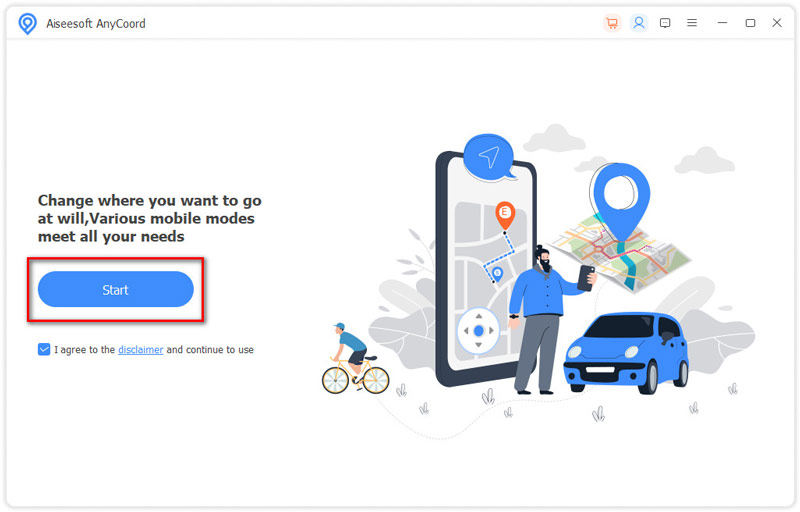
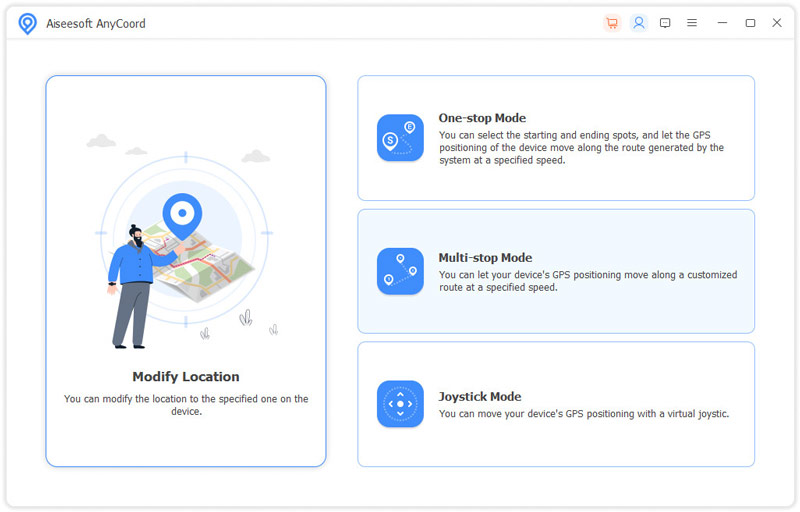
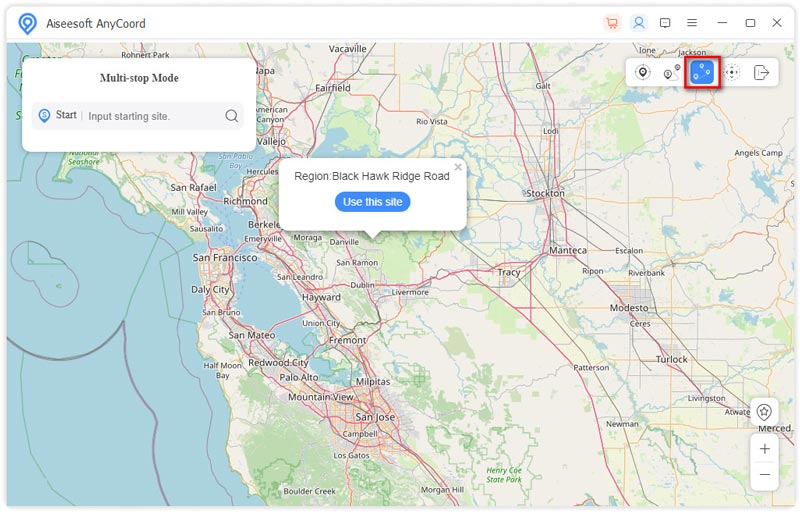
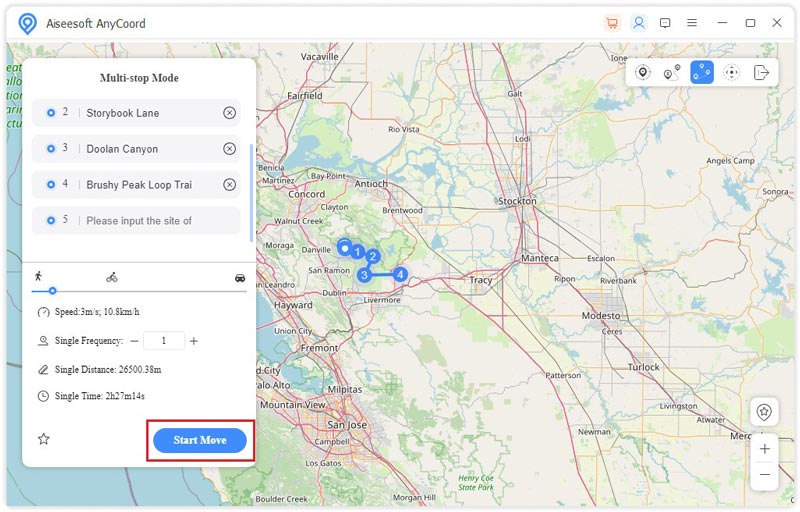
¿Puedes dibujar un radio en Google Maps?
No. Google Maps no ofrece una función para dibujar un radio directamente. No puede seleccionar un punto en Google Maps y luego determinar el radio a su alrededor. Pero te permite calcular el distancia entre dos o más puntos.
¿Puedo dibujar un radio en Apple Maps?
No. Al igual que Google Maps, Apple Maps tampoco es compatible con la función de radio. Cuando desee dibujar un radio en un mapa, debe ir a App Store para encontrar una herramienta de mapa de radio de terceros.
¿Cómo calcular la distancia entre puntos en Google Maps?
Abre Google Maps y selecciona un punto de partida. Haga clic con el botón derecho en el punto de inicio y luego elija la función Medir distancia. Ahora puedes marcar libremente otro lugar en el mapa y medir la distancia entre dos puntos.
Conclusión
Hemos hablado principalmente de como dibujar un radio en un mapa en esta publicación Puede aprender dos formas sencillas de ayudarlo a dibujar un radio alrededor de un punto en un mapa. Para más preguntas sobre el mapa de radio, puede dejarnos un mensaje.

Aiseesoft AnyCoord puede ayudarlo a ocultar, falsificar o cambiar su ubicación GPS a cualquier otro lugar con facilidad. Incluso puede planificar una ruta móvil si es necesario.
100% Seguro. Sin anuncios.
100% Seguro. Sin anuncios.